service MAZDA MODEL CX-5 2013 Navigation handleiding (in Dutch)
[x] Cancel search | Manufacturer: MAZDA, Model Year: 2013, Model line: MODEL CX-5, Model: MAZDA MODEL CX-5 2013Pages: 50, PDF Size: 2.55 MB
Page 3 of 50
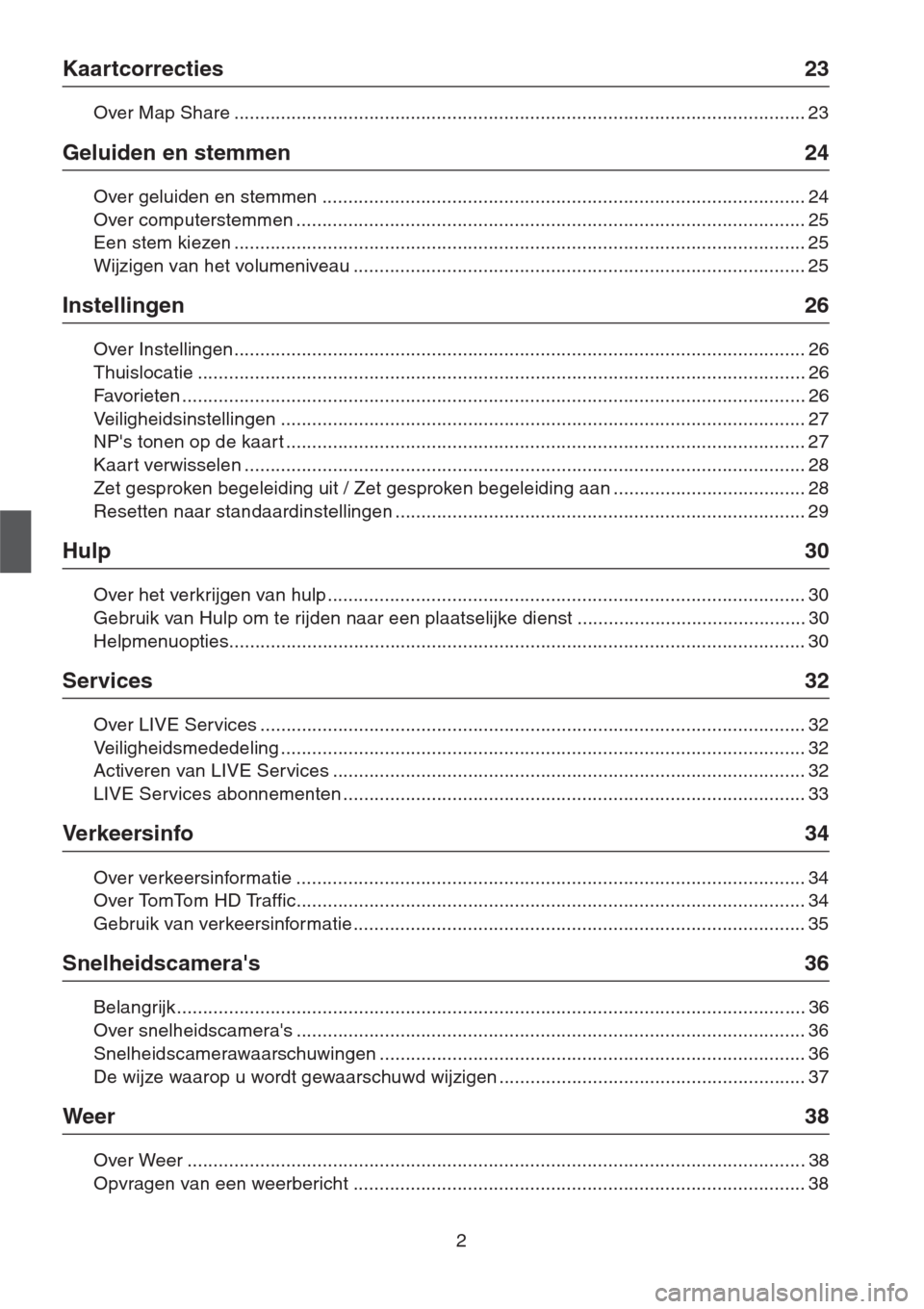
2
Kaartcorrecties 23
Over Map Share .............................................................................................................. 23
Geluiden en stemmen 24
Over geluiden en stemmen ............................................................................................. 24
Over computerstemmen .................................................................................................. 25
Een stem kiezen .............................................................................................................. 25
Wijzigen van het volumeniveau ....................................................................................... 25
Instellingen 26
Over Instellingen..............................................................................................................26
Thuislocatie ..................................................................................................................... 26
Favorieten ........................................................................................................................ 26
Veiligheidsinstellingen ..................................................................................................... 27
NP's tonen op de kaart .................................................................................................... 27
Kaart verwisselen ............................................................................................................ 28
Zet gesproken begeleiding uit / Zet gesproken begeleiding aan ..................................... 28
Resetten naar standaardinstellingen ............................................................................... 29
Hulp 30
Over het verkrijgen van hulp ............................................................................................ 30
Gebruik van Hulp om te rijden naar een plaatselijke dienst ............................................ 30
Helpmenuopties............................................................................................................... 30
Services 32
Over LIVE Services ......................................................................................................... 32
Veiligheidsmededeling ..................................................................................................... 32
Activeren van LIVE Services ........................................................................................... 32
LIVE Services abonnementen ......................................................................................... 33
Ve rk e e rs i n fo 3 4
Over verkeersinformatie .................................................................................................. 34
Over TomTom HD Traffic.................................................................................................. 34
Gebruik van verkeersinformatie ....................................................................................... 35
Snelheidscamera's 36
Belangrijk......................................................................................................................... 36
Over snelheidscamera's .................................................................................................. 36
Snelheidscamerawaarschuwingen .................................................................................. 36
De wijze waarop u wordt gewaarschuwd wijzigen ........................................................... 37
Weer 38
Over Weer .......................................................................................................................38
Opvragen van een weerbericht ....................................................................................... 38
Page 4 of 50
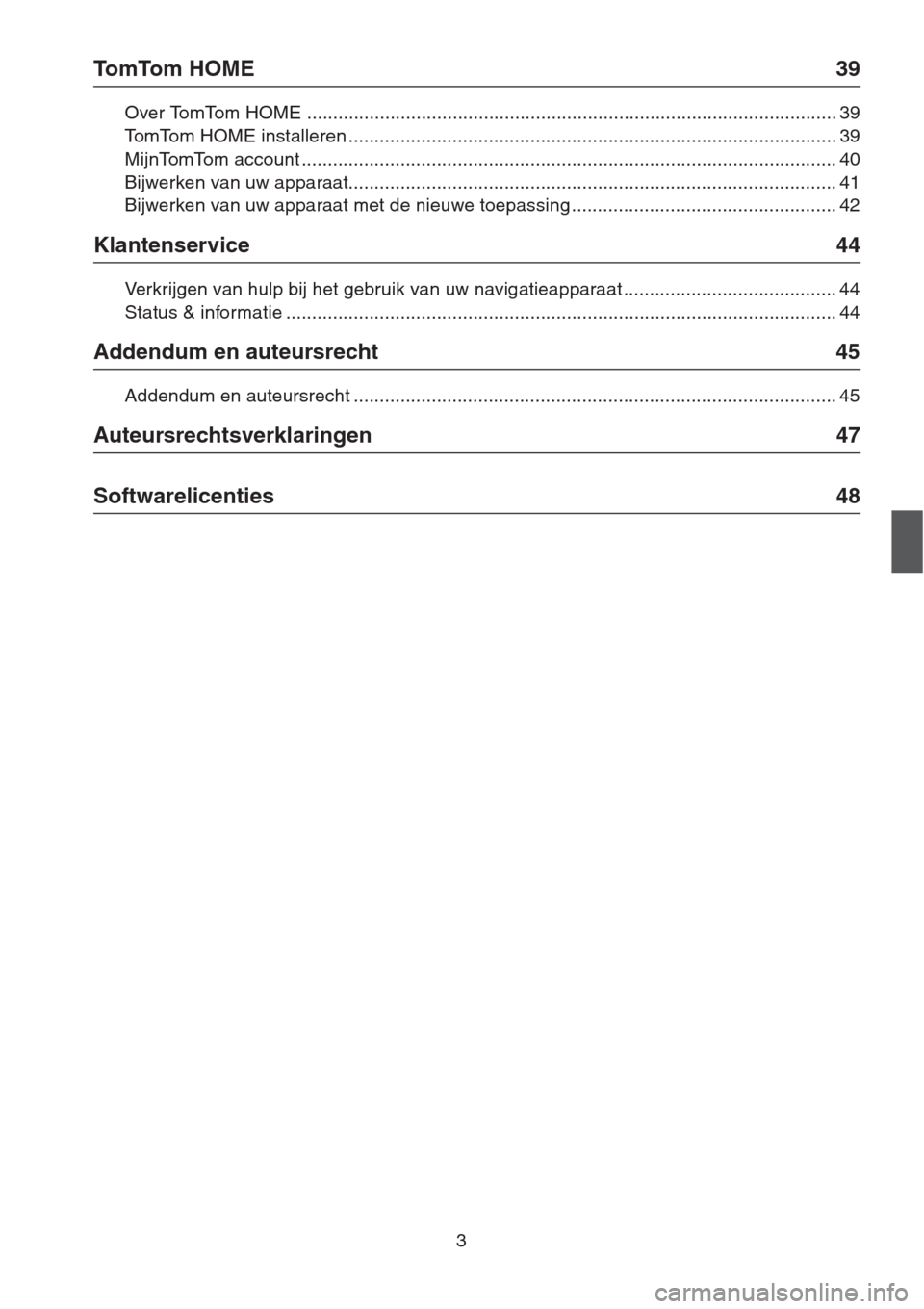
3
TomTom HOME 39
Over TomTom HOME ...................................................................................................... 39
TomTom HOME installeren .............................................................................................. 39
MijnTomTom account ....................................................................................................... 40
Bijwerken van uw apparaat.............................................................................................. 41
Bijwerken van uw apparaat met de nieuwe toepassing ................................................... 42
Klantenservice 44
Verkrijgen van hulp bij het gebruik van uw navigatieapparaat ......................................... 44
Status & informatie .......................................................................................................... 44
Addendum en auteursrecht 45
Addendum en auteursrecht ............................................................................................. 45
Auteursrechtsverklaringen 47
Softwarelicenties 48
Page 8 of 50
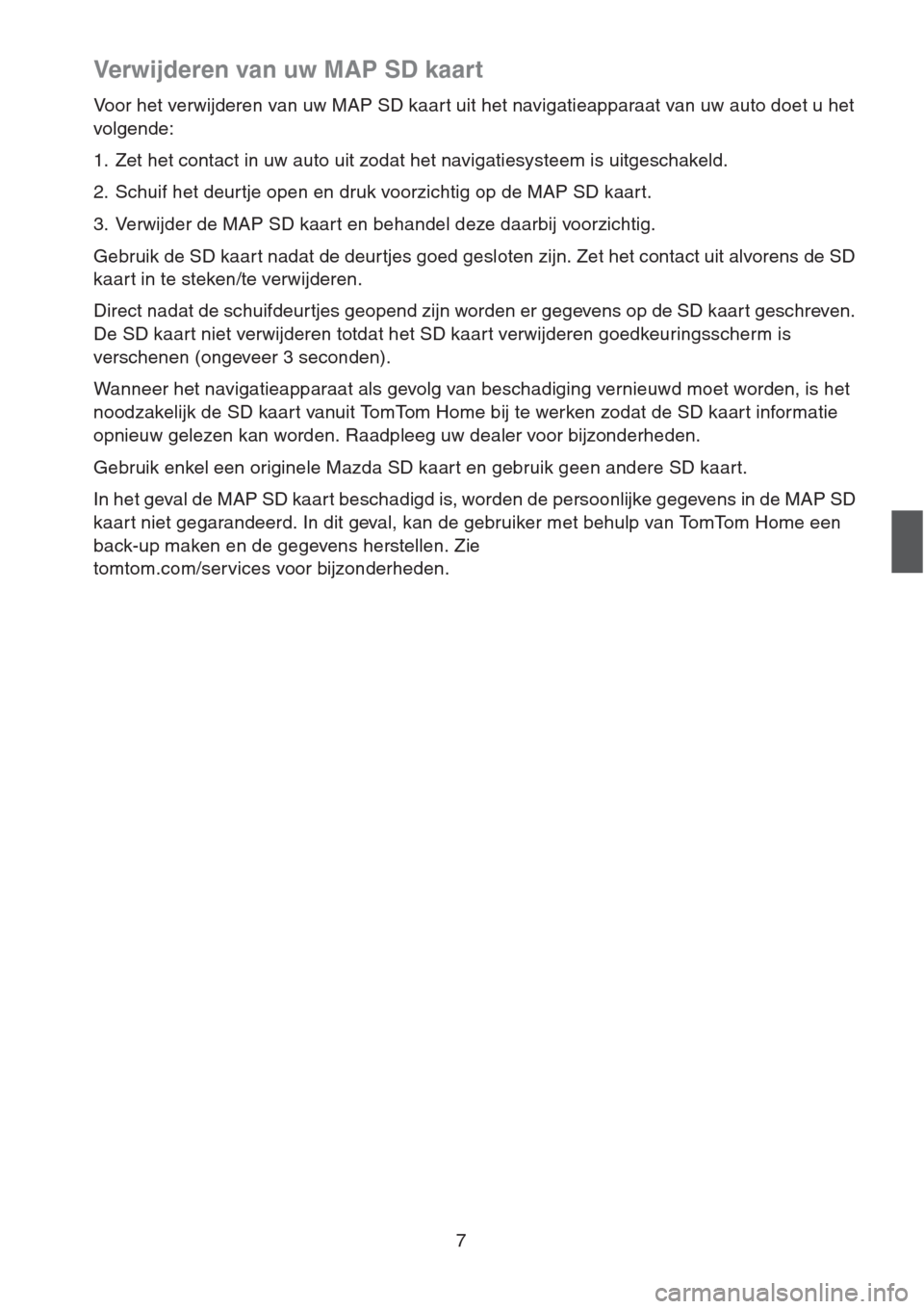
7
Verwijderen van uw MAP SD kaart
Voor het verwijderen van uw MAP SD kaart uit het navigatieapparaat van uw auto doet u het
volgende:
1. Zet het contact in uw auto uit zodat het navigatiesysteem is uitgeschakeld.
2. Schuif het deurtje open en druk voorzichtig op de MAP SD kaart.
3. Verwijder de MAP SD kaart en behandel deze daarbij voorzichtig.
Gebruik de SD kaar t nadat de deur tjes goed gesloten zijn. Zet het contact uit alvorens de SD
kaar t in te steken/te verwijderen.
Direct nadat de schuifdeur tjes geopend zijn worden er gegevens op de SD kaar t geschreven.
De SD kaart niet verwijderen totdat het SD kaart verwijderen goedkeuringsscherm is
verschenen (ongeveer 3 seconden).
Wanneer het navigatieapparaat als gevolg van beschadiging vernieuwd moet worden, is het
noodzakelijk de SD kaart vanuit TomTom Home bij te werken zodat de SD kaart informatie
opnieuw gelezen kan worden. Raadpleeg uw dealer voor bijzonderheden.
Gebruik enkel een originele Mazda SD kaar t en gebruik geen andere SD kaart.
In het geval de MAP SD kaart beschadigd is, worden de persoonlijke gegevens in de MAP SD
kaar t niet gegarandeerd. In dit geval, kan de gebruiker met behulp van TomTom Home een
back-up maken en de gegevens herstellen. Zie
tomtom.com/services voor bijzonderheden.
Page 13 of 50
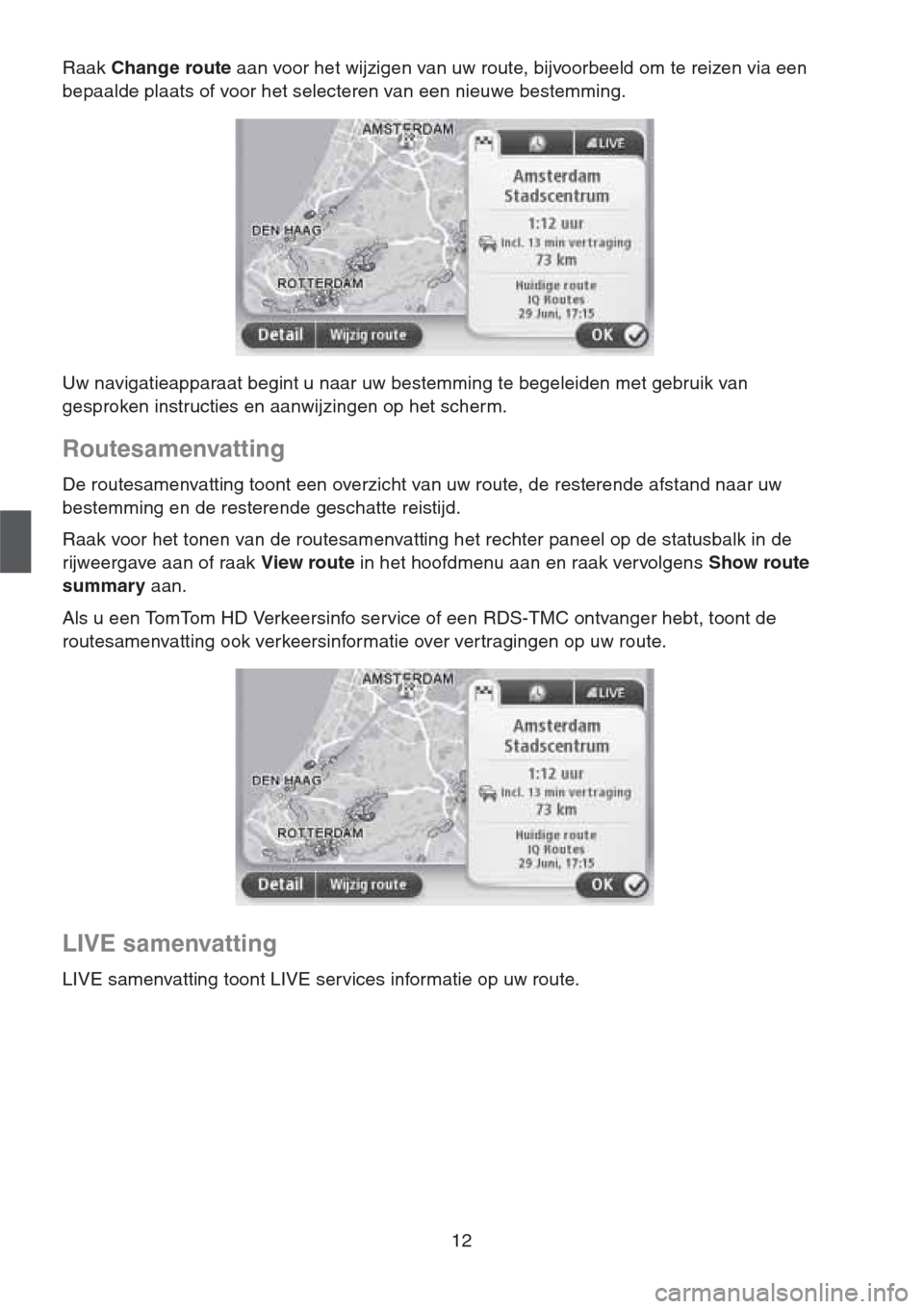
12
Raak Change route aan voor het wijzigen van uw route, bijvoorbeeld om te reizen via een
bepaalde plaats of voor het selecteren van een nieuwe bestemming.
Uw navigatieapparaat begint u naar uw bestemming te begeleiden met gebruik van
gesproken instructies en aanwijzingen op het scherm.
Routesamenvatting
De routesamenvatting toont een overzicht van uw route, de resterende afstand naar uw
bestemming en de resterende geschatte reistijd.
Raak voor het tonen van de routesamenvatting het rechter paneel op de statusbalk in de
rijweergave aan of raak View route in het hoofdmenu aan en raak vervolgens Show route
summary aan.
Als u een TomTom HD Verkeersinfo service of een RDS-TMC ontvanger hebt, toont de
routesamenvatting ook verkeersinformatie over ver tragingen op uw route.
LIVE samenvatting
LIVE samenvatting toont LIVE services informatie op uw route.
Page 14 of 50
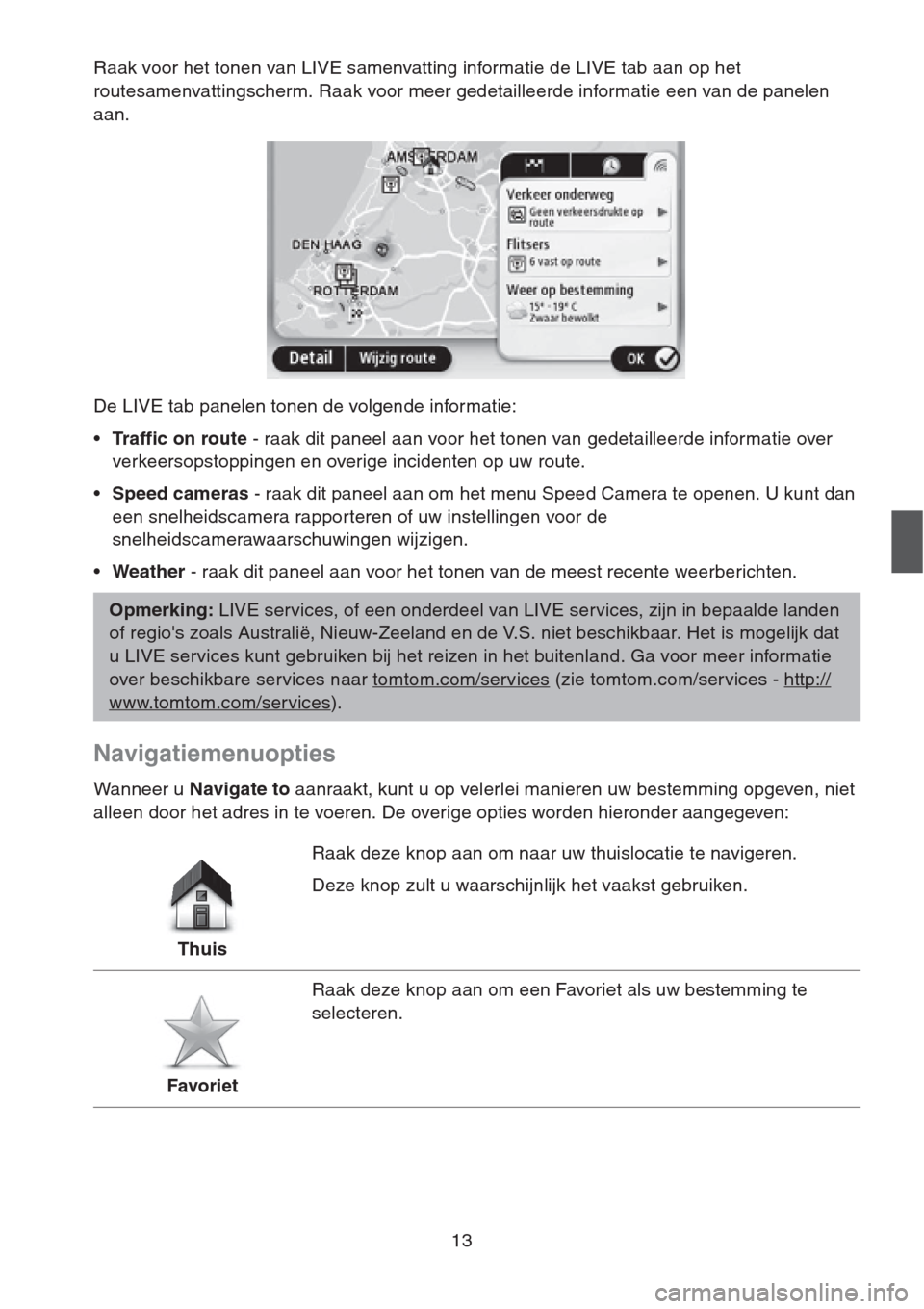
13
Raak voor het tonen van LIVE samenvatting informatie de LIVE tab aan op het
routesamenvattingscherm. Raak voor meer gedetailleerde informatie een van de panelen
aan.
De LIVE tab panelen tonen de volgende informatie:
•Traffic on route - raak dit paneel aan voor het tonen van gedetailleerde informatie over
verkeersopstoppingen en overige incidenten op uw route.
•Speed cameras - raak dit paneel aan om het menu Speed Camera te openen. U kunt dan
een snelheidscamera rapporteren of uw instellingen voor de
snelheidscamerawaarschuwingen wijzigen.
•Weather - raak dit paneel aan voor het tonen van de meest recente weerberichten.
Navigatiemenuopties
Wanneer u Navigate to aanraakt, kunt u op velerlei manieren uw bestemming opgeven, niet
alleen door het adres in te voeren. De overige opties worden hieronder aangegeven:
Opmerking: LIVE services, of een onderdeel van LIVE services, zijn in bepaalde landen
of regio's zoals Australië, Nieuw-Zeeland en de V.S. niet beschikbaar. Het is mogelijk dat
u LIVE services kunt gebruiken bij het reizen in het buitenland. Ga voor meer informatie
over beschikbare services naar tomtom.com/services
(zie tomtom.com/services - http://
www.tomtom.com/services).
ThuisRaak deze knop aan om naar uw thuislocatie te navigeren.
Deze knop zult u waarschijnlijk het vaakst gebruiken.
FavorietRaak deze knop aan om een Favoriet als uw bestemming te
selecteren.
Page 21 of 50
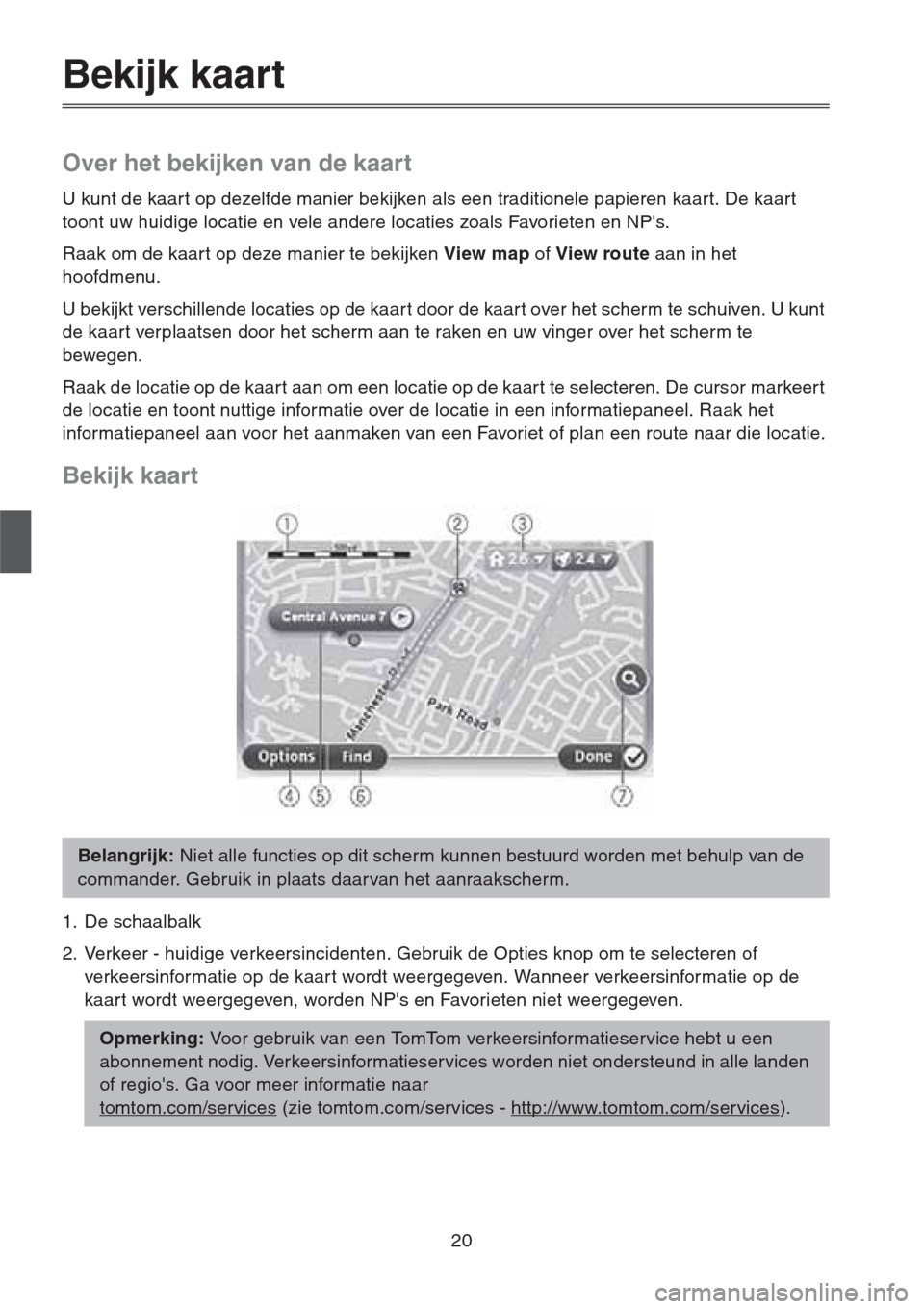
20
Bekijk kaart
Over het bekijken van de kaart
U kunt de kaart op dezelfde manier bekijken als een traditionele papieren kaart. De kaart
toont uw huidige locatie en vele andere locaties zoals Favorieten en NP's.
Raak om de kaart op deze manier te bekijken View map of View route aan in het
hoofdmenu.
U bekijkt verschillende locaties op de kaar t door de kaart over het scherm te schuiven. U kunt
de kaart verplaatsen door het scherm aan te raken en uw vinger over het scherm te
bewegen.
Raak de locatie op de kaart aan om een locatie op de kaar t te selecteren. De cursor markeer t
de locatie en toont nuttige informatie over de locatie in een informatiepaneel. Raak het
informatiepaneel aan voor het aanmaken van een Favoriet of plan een route naar die locatie.
Bekijk kaart
1. De schaalbalk
2. Verkeer - huidige verkeersincidenten. Gebruik de Opties knop om te selecteren of
verkeersinformatie op de kaar t wordt weergegeven. Wanneer verkeersinformatie op de
kaart wordt weergegeven, worden NP's en Favorieten niet weergegeven.
Belangrijk: Niet alle functies op dit scherm kunnen bestuurd worden met behulp van de
commander. Gebruik in plaats daarvan het aanraakscherm.
Opmerking: Voor gebruik van een TomTom verkeersinformatieservice hebt u een
abonnement nodig. Verkeersinformatieservices worden niet ondersteund in alle landen
of regio's. Ga voor meer informatie naar
tomtom.com/services
(zie tomtom.com/services - http://www.tomtom.com/services).
Page 23 of 50
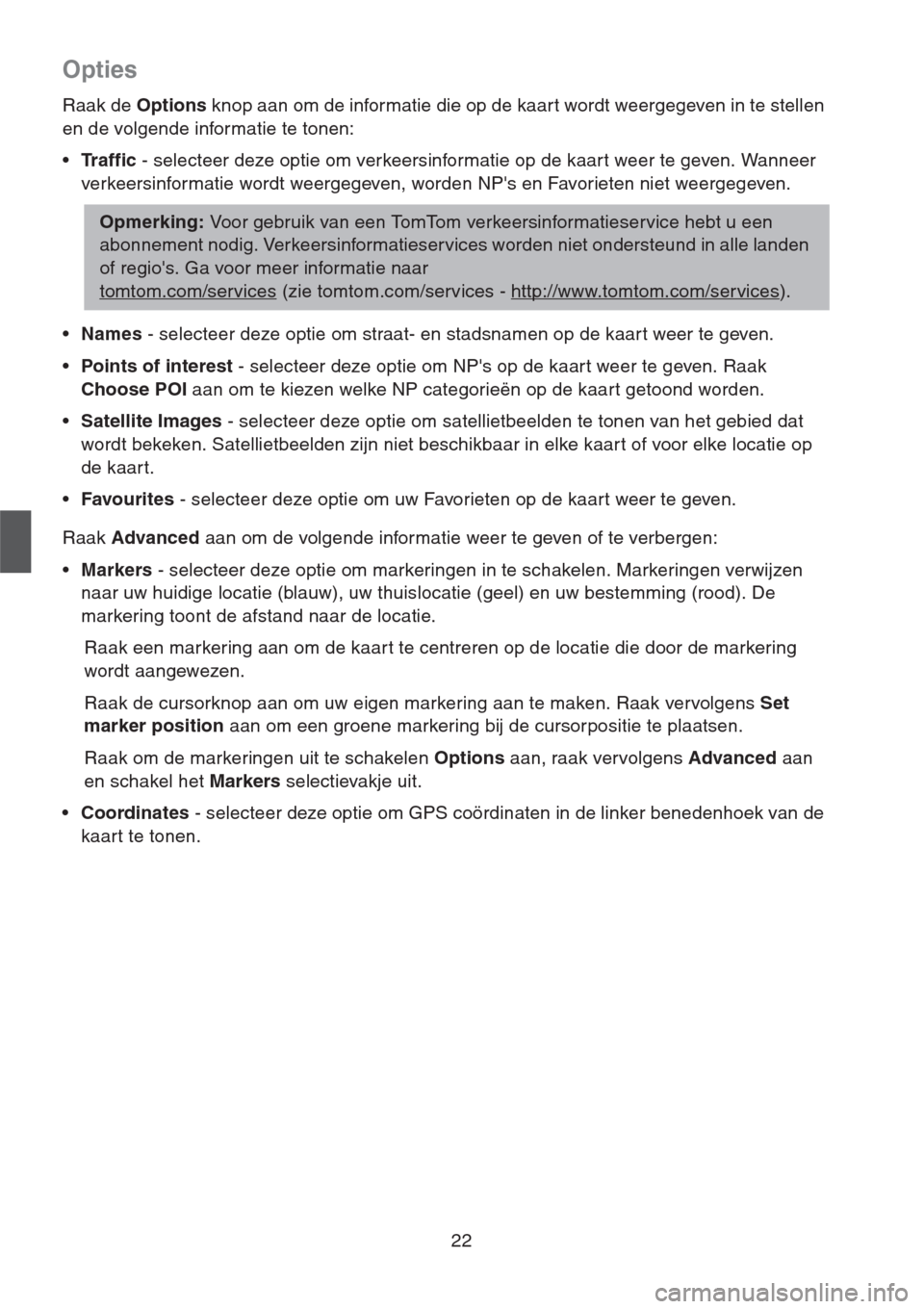
22
Opties
Raak de Options knop aan om de informatie die op de kaart wordt weergegeven in te stellen
en de volgende informatie te tonen:
•Traffic - selecteer deze optie om verkeersinformatie op de kaart weer te geven. Wanneer
verkeersinformatie wordt weergegeven, worden NP's en Favorieten niet weergegeven.
•Names - selecteer deze optie om straat- en stadsnamen op de kaar t weer te geven.
•Points of interest - selecteer deze optie om NP's op de kaar t weer te geven. Raak
Choose POI aan om te kiezen welke NP categorieën op de kaart getoond worden.
•Satellite Images - selecteer deze optie om satellietbeelden te tonen van het gebied dat
wordt bekeken. Satellietbeelden zijn niet beschikbaar in elke kaar t of voor elke locatie op
de kaar t.
•Favourites - selecteer deze optie om uw Favorieten op de kaart weer te geven.
Raak Advanced aan om de volgende informatie weer te geven of te verbergen:
•Markers - selecteer deze optie om markeringen in te schakelen. Markeringen verwijzen
naar uw huidige locatie (blauw), uw thuislocatie (geel) en uw bestemming (rood). De
markering toont de afstand naar de locatie.
Raak een markering aan om de kaar t te centreren op de locatie die door de markering
wordt aangewezen.
Raak de cursorknop aan om uw eigen markering aan te maken. Raak vervolgens Set
marker position aan om een groene markering bij de cursorpositie te plaatsen.
Raak om de markeringen uit te schakelen Options aan, raak vervolgens Advanced aan
en schakel het Markers selectievakje uit.
•Coordinates - selecteer deze optie om GPS coördinaten in de linker benedenhoek van de
kaart te tonen.
Opmerking: Voor gebruik van een TomTom verkeersinformatieservice hebt u een
abonnement nodig. Verkeersinformatieservices worden niet ondersteund in alle landen
of regio's. Ga voor meer informatie naar
tomtom.com/services
(zie tomtom.com/services - http://www.tomtom.com/services).
Page 25 of 50
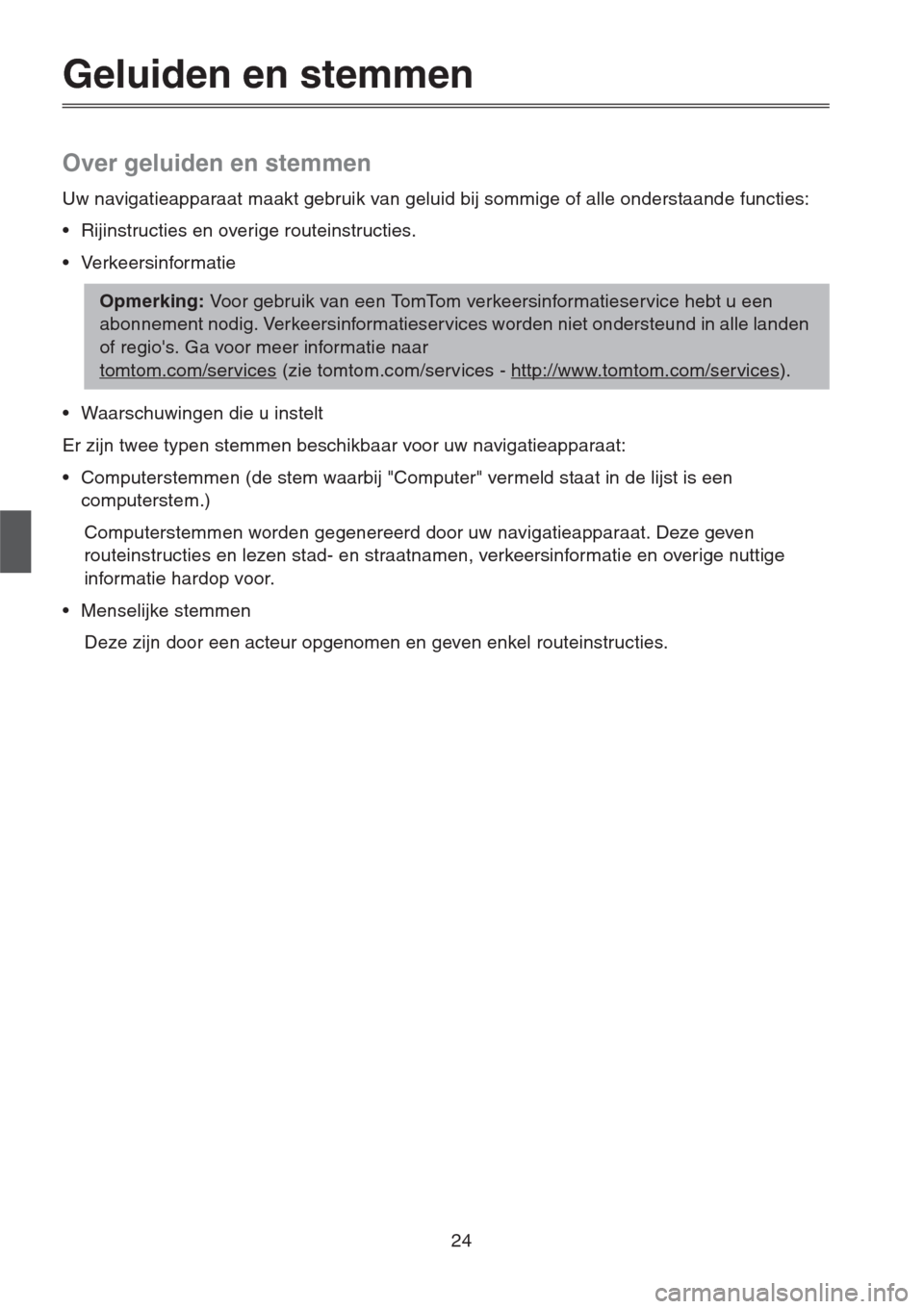
24
Geluiden en stemmen
Over geluiden en stemmen
Uw navigatieapparaat maakt gebruik van geluid bij sommige of alle onderstaande functies:
• Rijinstructies en overige routeinstructies.
• Verkeersinformatie
• Waarschuwingen die u instelt
Er zijn twee typen stemmen beschikbaar voor uw navigatieapparaat:
• Computerstemmen (de stem waarbij "Computer" vermeld staat in de lijst is een
computerstem.)
Computerstemmen worden gegenereerd door uw navigatieapparaat. Deze geven
routeinstructies en lezen stad- en straatnamen, verkeersinformatie en overige nuttige
informatie hardop voor.
• Menselijke stemmen
Deze zijn door een acteur opgenomen en geven enkel routeinstructies.
Opmerking: Voor gebruik van een TomTom verkeersinformatieservice hebt u een
abonnement nodig. Verkeersinformatieservices worden niet ondersteund in alle landen
of regio's. Ga voor meer informatie naar
tomtom.com/services
(zie tomtom.com/services - http://www.tomtom.com/services).
Page 26 of 50
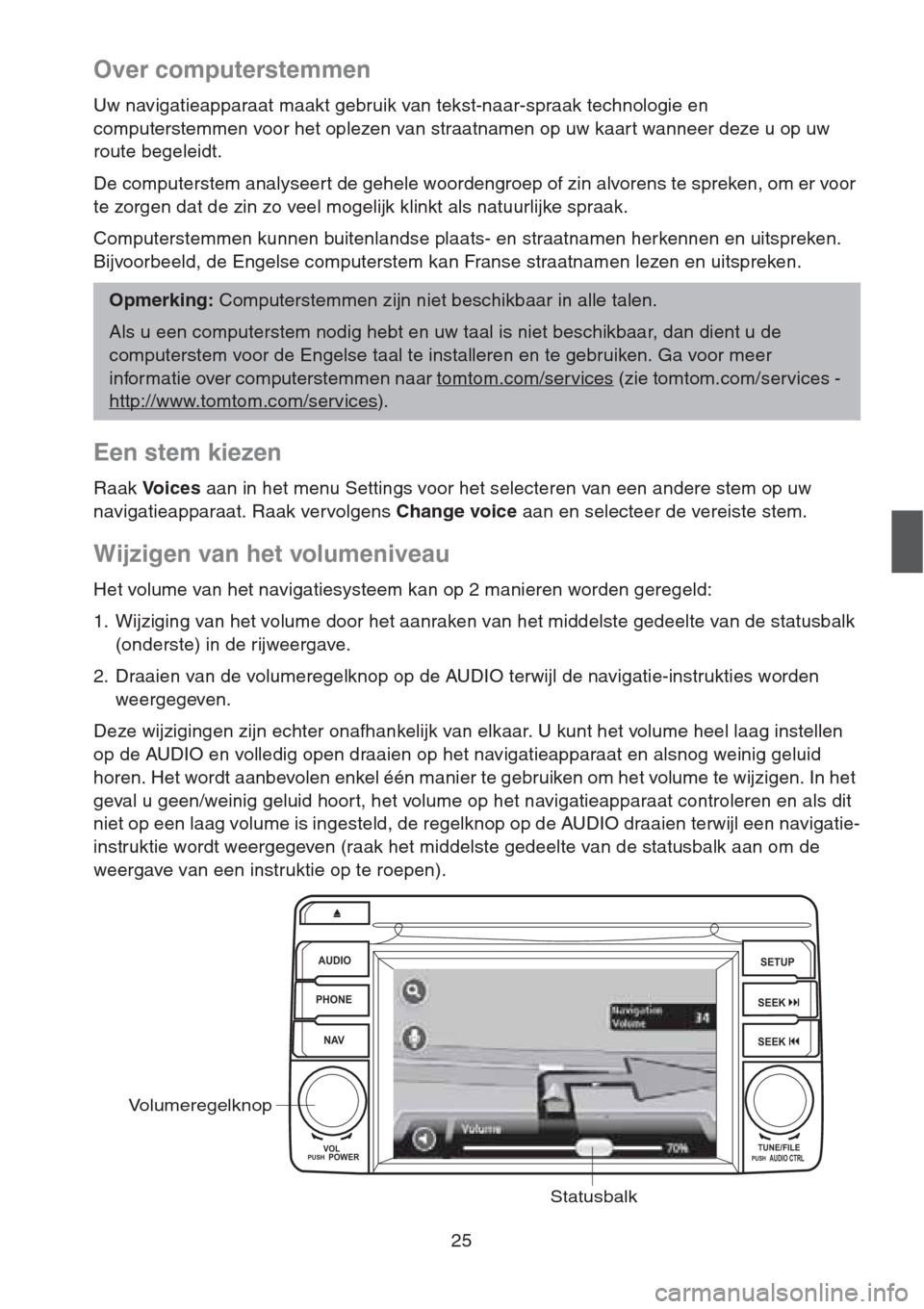
25
Over computerstemmen
Uw navigatieapparaat maakt gebruik van tekst-naar-spraak technologie en
computerstemmen voor het oplezen van straatnamen op uw kaar t wanneer deze u op uw
route begeleidt.
De computerstem analyseert de gehele woordengroep of zin alvorens te spreken, om er voor
te zorgen dat de zin zo veel mogelijk klinkt als natuurlijke spraak.
Computerstemmen kunnen buitenlandse plaats- en straatnamen herkennen en uitspreken.
Bijvoorbeeld, de Engelse computerstem kan Franse straatnamen lezen en uitspreken.
Een stem kiezen
Raak Vo i c e s aan in het menu Settings voor het selecteren van een andere stem op uw
navigatieapparaat. Raak vervolgens Change voice aan en selecteer de vereiste stem.
Wijzigen van het volumeniveau
Het volume van het navigatiesysteem kan op 2 manieren worden geregeld:
1. Wijziging van het volume door het aanraken van het middelste gedeelte van de statusbalk
(onderste) in de rijweergave.
2. Draaien van de volumeregelknop op de AUDIO terwijl de navigatie-instrukties worden
weergegeven.
Deze wijzigingen zijn echter onafhankelijk van elkaar. U kunt het volume heel laag instellen
op de AUDIO en volledig open draaien op het navigatieapparaat en alsnog weinig geluid
horen. Het wordt aanbevolen enkel één manier te gebruiken om het volume te wijzigen. In het
geval u geen/weinig geluid hoort, het volume op het navigatieapparaat controleren en als dit
niet op een laag volume is ingesteld, de regelknop op de AUDIO draaien terwijl een navigatie-
instruktie wordt weergegeven (raak het middelste gedeelte van de statusbalk aan om de
weergave van een instruktie op te roepen).
Opmerking: Computerstemmen zijn niet beschikbaar in alle talen.
Als u een computerstem nodig hebt en uw taal is niet beschikbaar, dan dient u de
computerstem voor de Engelse taal te installeren en te gebruiken. Ga voor meer
informatie over computerstemmen naar tomtom.com/services
(zie tomtom.com/services -
http://www.tomtom.com/services
).
AUDIO
PHONE
NAVSETUP
SEEK
SEEK
VOL
POWERPUSHTUNE/FILEAUDIO CTRLPUSH
Volumeregelknop
Statusbalk
Page 31 of 50
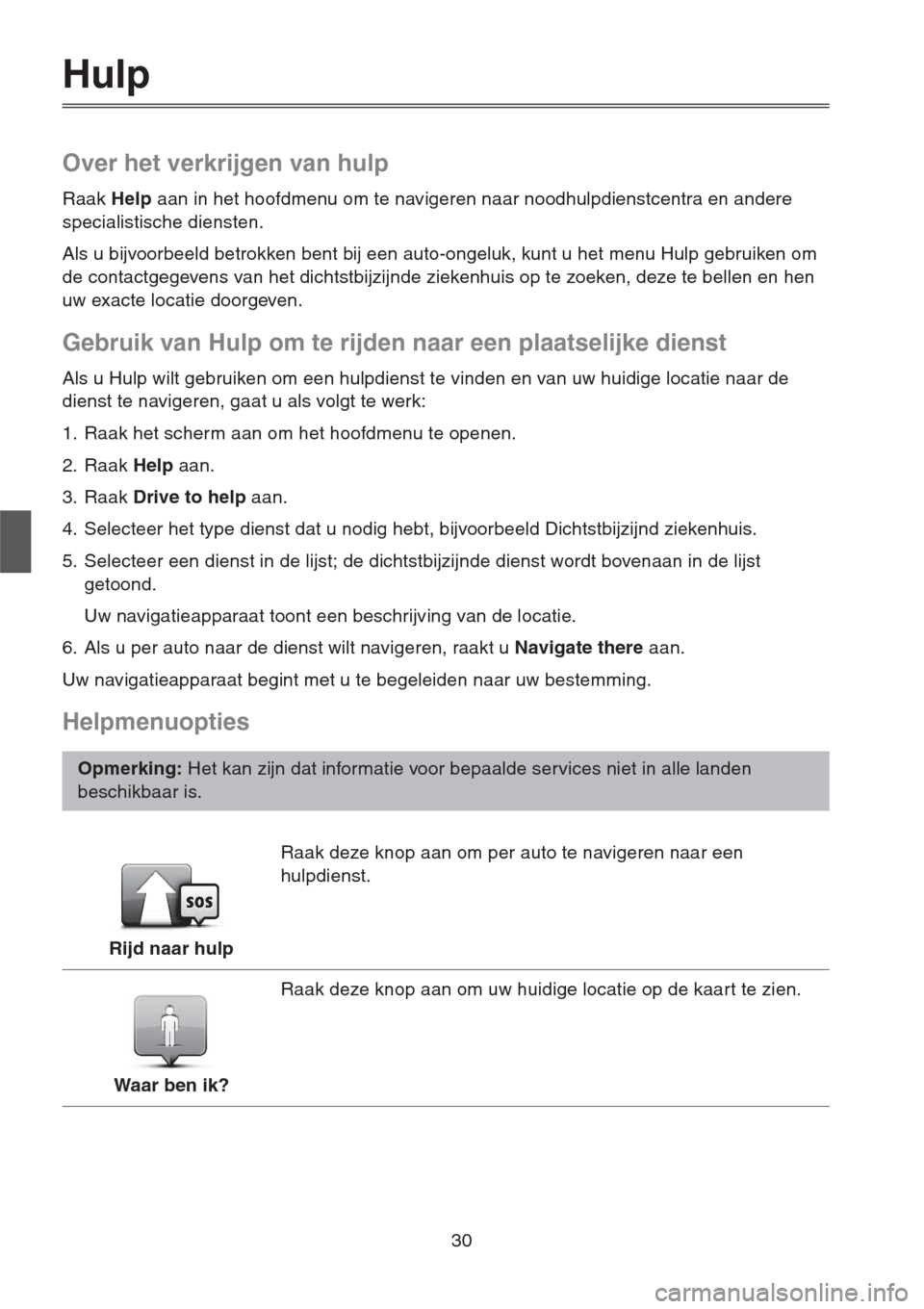
30
Hulp
Over het verkrijgen van hulp
Raak Help aan in het hoofdmenu om te navigeren naar noodhulpdienstcentra en andere
specialistische diensten.
Als u bijvoorbeeld betrokken bent bij een auto-ongeluk, kunt u het menu Hulp gebruiken om
de contactgegevens van het dichtstbijzijnde ziekenhuis op te zoeken, deze te bellen en hen
uw exacte locatie doorgeven.
Gebruik van Hulp om te rijden naar een plaatselijke dienst
Als u Hulp wilt gebruiken om een hulpdienst te vinden en van uw huidige locatie naar de
dienst te navigeren, gaat u als volgt te werk:
1. Raak het scherm aan om het hoofdmenu te openen.
2. Raak Help aan.
3. Raak Drive to help aan.
4. Selecteer het type dienst dat u nodig hebt, bijvoorbeeld Dichtstbijzijnd ziekenhuis.
5. Selecteer een dienst in de lijst; de dichtstbijzijnde dienst wordt bovenaan in de lijst
getoond.
Uw navigatieapparaat toont een beschrijving van de locatie.
6. Als u per auto naar de dienst wilt navigeren, raakt u Navigate there aan.
Uw navigatieapparaat begint met u te begeleiden naar uw bestemming.
Helpmenuopties
Opmerking: Het kan zijn dat informatie voor bepaalde services niet in alle landen
beschikbaar is.
Rijd naar hulpRaak deze knop aan om per auto te navigeren naar een
hulpdienst.
Waar ben ik?Raak deze knop aan om uw huidige locatie op de kaart te zien.